

By Gina Barrow, Last updated: October 2, 2022
Oggigiorno è più facile migrare a un altro Smartphone con l'aiuto di vari strumenti di migrazione. Se eri un utente Android che sta passando a un iPhone, ci sono molte opzioni di trasferimento che puoi utilizzare per aiutarti a muoverti senza intoppi.
Tuttavia, molti chiedono se puoi trasferire file da Android a iPhone anche se hai già configurato il dispositivo iOS. La risposta è si!
Sicuramente, hai sempre la possibilità di portare i file Android su iPhone. In questo articolo, presentiamo 3 metodi standard che potrebbero aiutarti trasferire Android a iPhone dopo l'installazione in pochi clic e tocchi.
Parte n. 1: come trasferire dati da Android a iPhone tramite l'app Passa a iOS dopo l'installazioneParte #2: trasferisci Android su iPhone dopo l'installazione tramite iTunesParte n. 3: come trasferire i dati Android su iPhone anche dopo l'installazione utilizzando lo strumento di trasferimentoParte #4: Riepilogo
Apple ha sviluppato un metodo più semplice per attirare gli utenti Android a migrare. L'app Passa a iOS è un'opzione altamente raccomandata nel caso tu stia considerando questa grande mossa.
Questa app è prontamente disponibile dal PlayStore ogni volta che desideri cambiare il tuo smartphone. Se stai utilizzando un iPhone usato o hai già configurato l'iPhone ma stai pianificando di trasferire i tuoi dati Android, puoi comunque migrare utilizzando l'app Passa a iOS.
Ma devi pulire l'iPhone da tutti i dati che hai già salvato, in modo da poter completare il processo di trasferimento da Android a iPhone, oppure puoi persino avere un Processo di trasferimento file Android su PC!
Ecco la guida completa su come trasferire Android su iPhone dopo la configurazione:
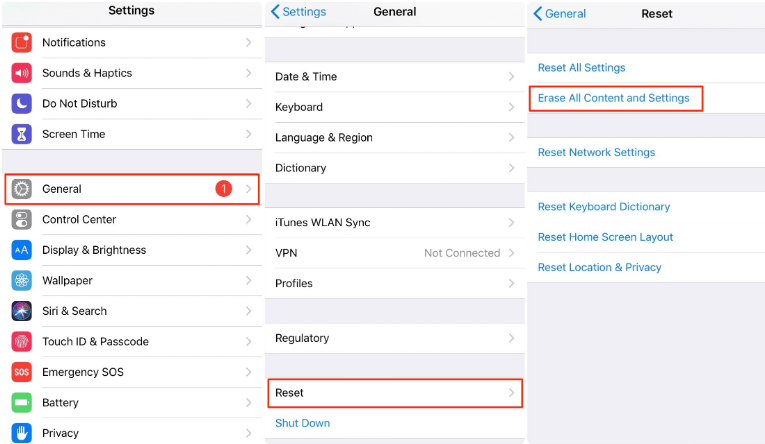
Quali file puoi trasferire da Android a iPhone?
Le app gratuite disponibili su AppStore e Playstore possono essere scaricate dopo il trasferimento.
Il prossimo metodo che puoi utilizzare per trasferire i tuoi dati da Android a iPhone dopo l'installazione è tramite iTunes. Se i tuoi dati includono principalmente musica, foto e altri file multimediali, puoi utilizzare rapidamente iTunes.
Segui questi passaggi su come trasferire Android su iPhone dopo la configurazione:
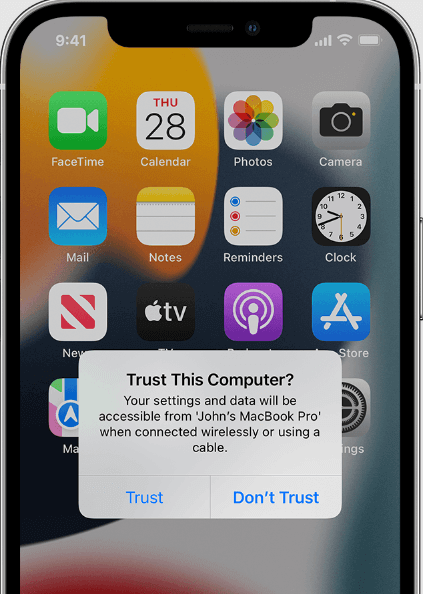
Non tutti i file dal telefono Android devono essere trasferiti all'iPhone anche se appartengono alla stessa categoria. Proprio come le tue foto, ci sono alcune immagini che preferisci non trasferire.
Se stai cercando un software di trasferimento selettivo, Trasferimento telefonico FoneDog è altamente suggerito. Questo è un programma di gestione dei contenuti professionale che ti consente di spostare i dati da dispositivi multipiattaforma.
Trasferimento telefonico
Trasferisci file tra iOS, Android e PC Windows.
Trasferisci e salva facilmente messaggi di testo, contatti, foto, video, musica sul computer.
Pienamente compatibile con i più recenti iOS e Android.
Scarica gratis

Questo è anche l'ideale quando vuoi trasferire Android su iPhone dopo la configurazione.
miglior software di trasferimento file offre le seguenti caratteristiche:

Per utilizzare FoneDog Phone Transfer per trasferire Android su iPhone dopo la configurazione, segui questa procedura completa:
Scarica FoneDog Phone Transfer sul tuo computer e segui le istruzioni sullo schermo su come installarlo correttamente.
Utilizzando cavi USB, collega i tuoi dispositivi al computer e attendi che vengano riconosciuti dal software. Se è la prima volta che colleghi il iOS dispositivo, ti verrà chiesto di considerare attendibile questo computer prima che consenta la connessione. Basta seguire i passaggi su come farlo.
Sul telefono Android, vai ai file che desideri spostare. Puoi scorrere ogni menu per foto, video, messaggi, contatti e altro.
Ogni elemento che hai selezionato ti offre un'opzione di anteprima per assicurarti di aver scelto il tipo di file corretto. Puoi farlo su tutti i tipi di dati che desideri trasferire.
Spunta le caselle accanto a ogni file che desideri e poi clicca Esporta nel dispositivo dal menu superiore.
Seleziona il tuo iPhone e poi attendi che il trasferimento sia completato.
Un'altra opzione che puoi fare è spostare selettivamente questi file e salvarli sul computer, quindi utilizzare FoneDog Phone Transfer, copiarli su iPhone.
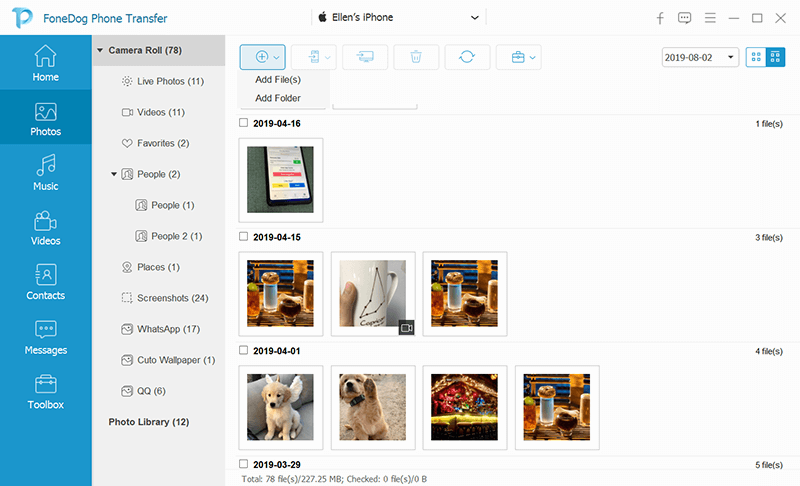
Persone anche leggereMetodi su come trasferire dati da iPhone a iPhone3 modi: come trasferire file da Android a PC utilizzando il cavo USB
A questo punto, sei stato in grado di trasferire Android su iPhone dopo la configurazione. Ci sono 3 metodi standard tra cui puoi scegliere a seconda delle tue esigenze.
Se devi migrare tutti i tuoi file, puoi utilizzare l'app Passa a iOS. Tuttavia, se hai solo bisogno di trasferire i tuoi file multimediali, iTunes è una scelta eccellente. Ma se preferisci trasferire solo file selettivi, FoneDog Phone Transfer è l'opzione definitiva.
Ha incredibili funzionalità di trasferimento tra cui puoi scegliere e ha opzioni più flessibili e convenienti.
Scrivi un Commento
Commento
FoneDog Phone Transfer
Trasferisci facilmente i dati tra iOS, Android e computer. Trasferisci ed esegui il backup di messaggi, foto, contatti, video e musica sul computer senza alcuna perdita.
Scarica GratisArticoli Popolari
/
INTERESSANTENOIOSO
/
SEMPLICEDIFFICILE
Grazie! Ecco le tue scelte:
Excellent
Rating: 4.7 / 5 (Basato su 82 rating)